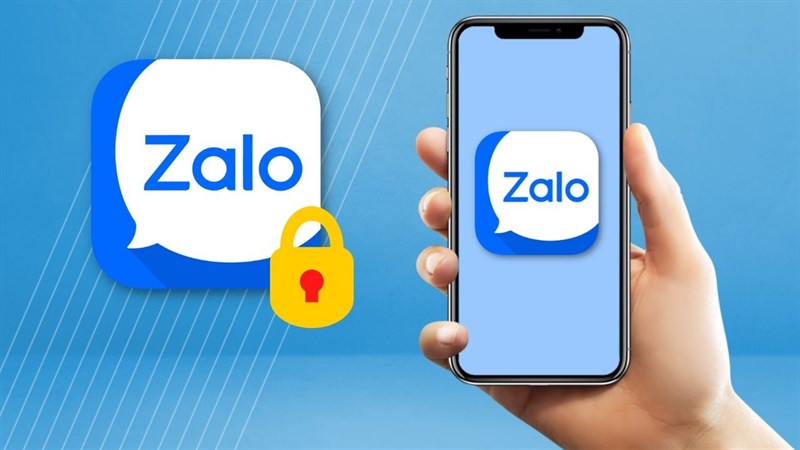
Zalo là nền tảng nhắn tin được người Việt ưa dùng nhất với hơn 70 triệu lượt tải vì các ưu điểm như tốc độ đọc tin nhắn nhanh, ổn định và liêm tục, nhiều tính năng nâng cao quyền riêng tư và tính bảo mật cho người dùng trên điện thoại. Chỉ cần dành một chút thời gian tìm hiểu các tính năng được thiết kế sẵn, người dùng đã dễ dàng cài tăng bảo mật Zalo, an tâm khi giao tiếp và làm việc qua nền tảng này.
1. Tin nhắn xóa tự động
Tin nhắn tự xóa trên Zalo giúp tài khoản người dùng tự động mất đi nội dung trao đổi sau khoảng thời gian cài đặt sẵn từ cả hai phía người gửi và nhận mà không cần qua bất kỳ thao tác thủ công nào.
Bạn nên cân nhắc thiết lập tính năng này nếu thường xuyên trao đổi thông tin quan trọng qua Zalo như hồ sơ sức khỏe, công việc, mật khẩu, chuyện gia đình… Thời gian thiết lập tin tự xóa là 1, 7 hay 30 ngày. Người dùng vào cuộc trò chuyện, bấm vào “tùy chọn”, sau đó chọn Tin nhắn tự xóa để kích hoạt.

Sau đó thì bạn có thể tùy chọn được thời gian tự động xóa tin nhắn ở trên Zalo. Chọn thời gian tùy ý và nhấn vào nút Lưu.
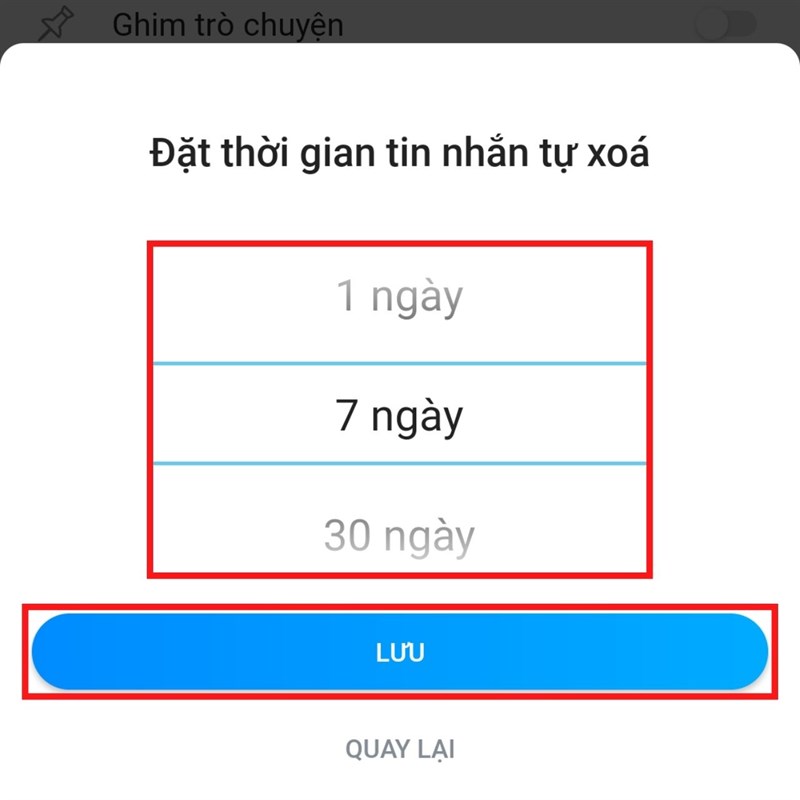
2. Mã hóa đầu cuối
Tháng 5 vừa qua, Zalo ra mắt tính năng mã hóa đầu cuối (E2EE). Mã hóa đầu cuối đảm bảo mọi thông tin trao đổi chỉ được mã hóa và giải mã trực tiếp trên thiết bị của người dùng. Điều này đồng nghĩa, ngoài máy người gửi và nhận, không thiết bị nào khác có thể giải mã và đọc được nội dung tin nhắn, ngăn chặn các hành vi xâm nhập bất hợp pháp.
Để nâng cấp, trong cuộc hội thoại bạn bấm vào Tùy chọn, sau đó tìm Mã hóa đầu cuối và ấn chọn.
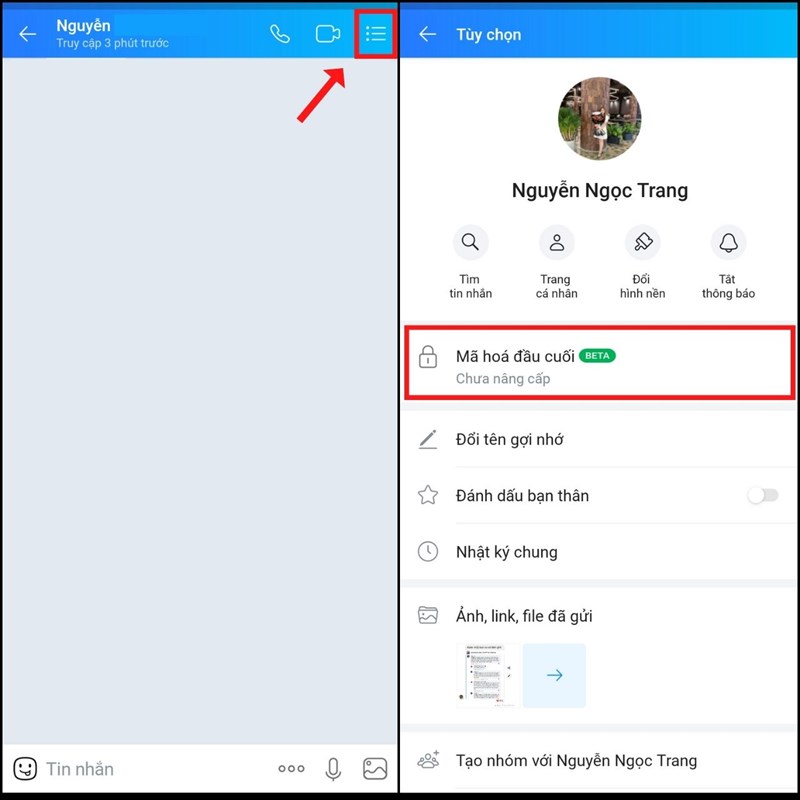
Chọn Nâng cấp mã hóa đầu cuối > đợi quá trình nâng cấp hoàn tất thì nhấn vào nút Quay về trò chuyện.

3. Chặn người lạ gọi, nhắn tin
Để tránh người lạ làm phiền, người dùng có thể cân nhắc chặn cuộc gọi và tin nhắn từ những người không có trong danh bạ. Cài đặt này giúp bạn yên tâm chỉ những ai đã trở thành bạn bè Zalo mới có thể liên hệ với mình.
Người dùng vào Cài đặt, chọn Quyền riêng tư.
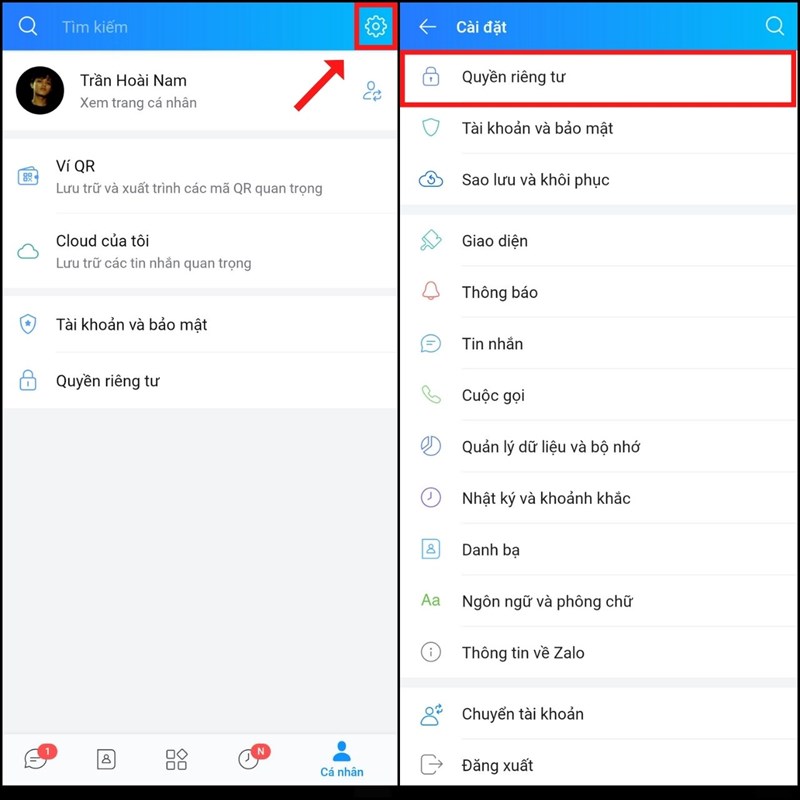
Sau đó thì các bạn hãy tắt chế độ Nhận tin nhắn từ người lạ đi.
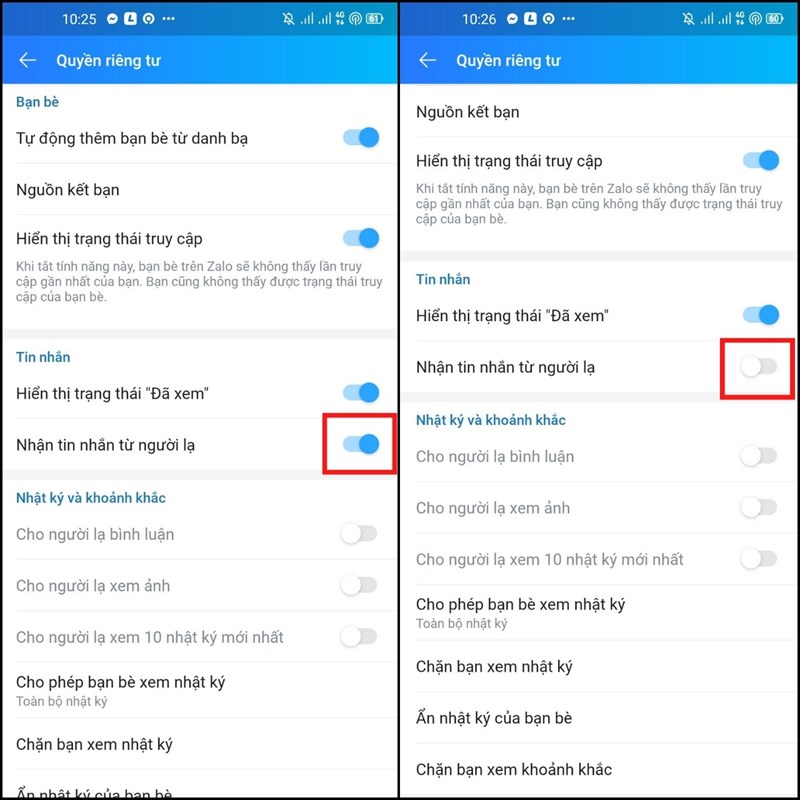
4. Chặn người dùng
Bạn hoàn toàn quyết định được một tài khoản nào đó trong danh bạ được quyền nhắn tin hoặc xem nhật ký của mình không.
Để chặn ai đó nhắn tin, bạn mở cuộc trò chuyện, bấm Tùy chọn và ấn vào Chặn tin nhắn.
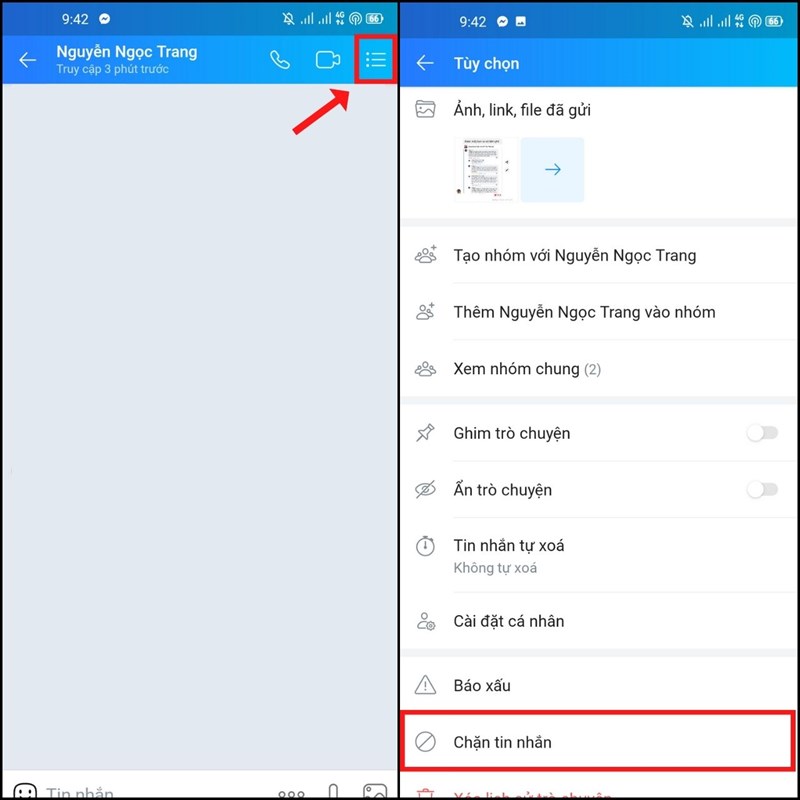
Tương tự, tại khung hội thoại, bạn chọn Cài đặt cá nhân, sau đó mở tùy chọn Chặn người này xem nhật ký của tôi để ẩn nhật ký Zalo.
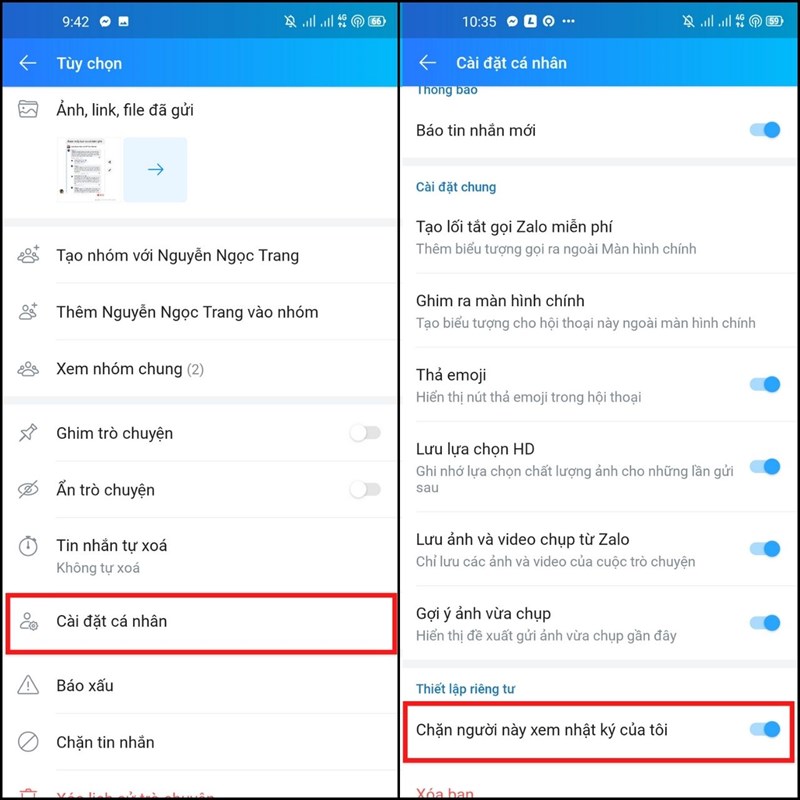
5. Tắt lần trực tuyến gần nhất
Để tập trung hơn, không bị làm phiền trong khoảng thời gian nhất định, bạn nên tắt trạng thái truy cập bằng cách vào Cài đặt, chọn Quyền riêng tư.
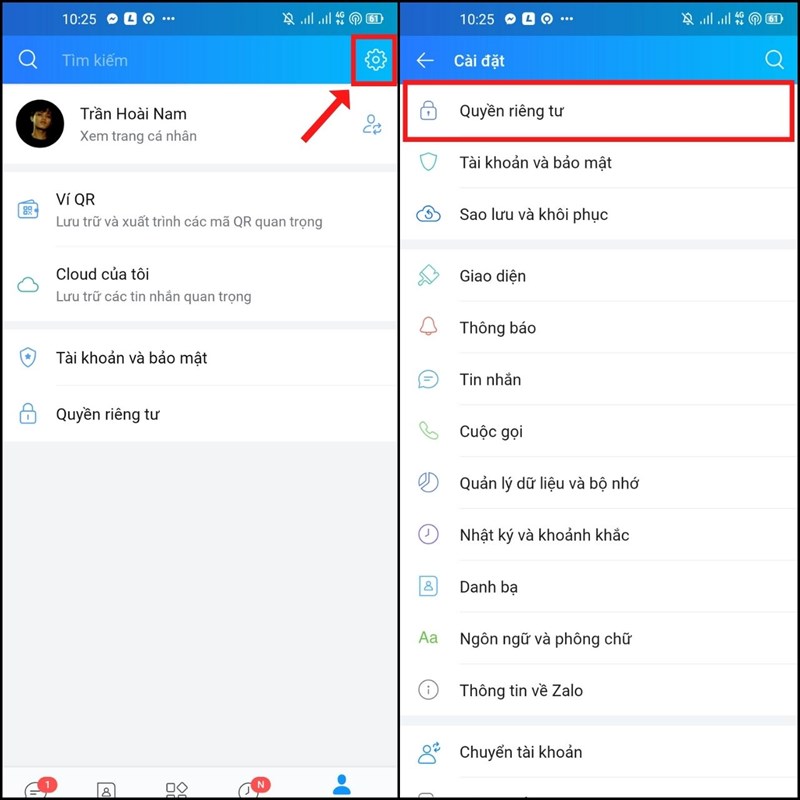
Và tiếp tục bấm tắt Hiển thị trạng thái truy cập. Khi người khác thấy trạng thái không hoạt động sẽ ngầm hiểu bạn đang bận, không tiện trả lời tin nhắn ngay.
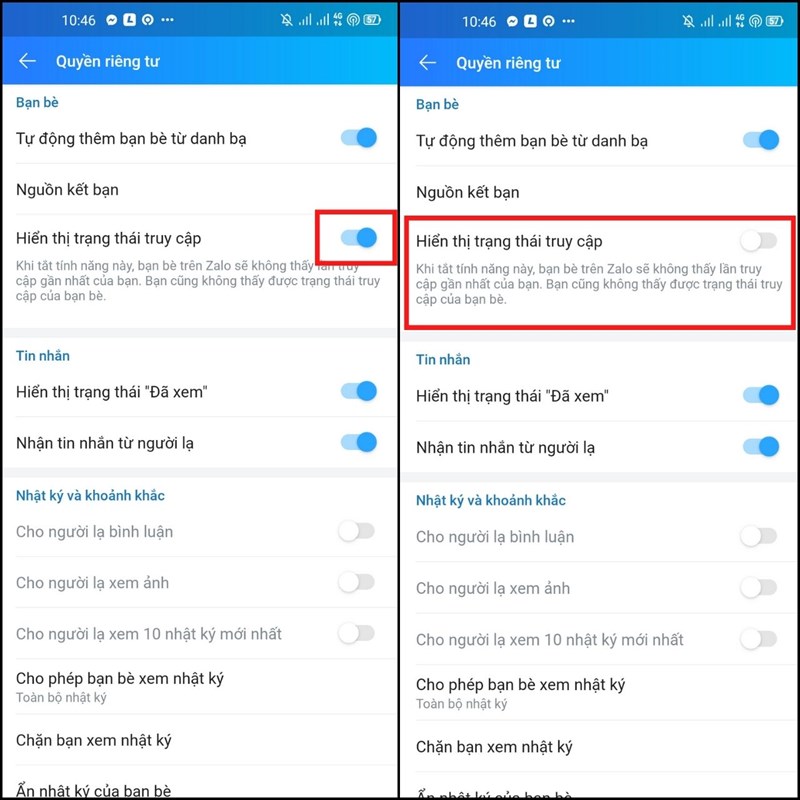
6. Thu hồi tin nhắn
Có lẽ bất cứ ai cũng từng nhắn nhầm tin cho người khác. Để “chữa cháy”, người dùng có thể thu hồi nhanh. Trên điện thoại, bạn bấm giữ tin nhắn cho đến khi loạt tùy chọn hiện lên, tiếp tục bấm vào Thu hồi để xóa tin nhắn khỏi trò chuyện.
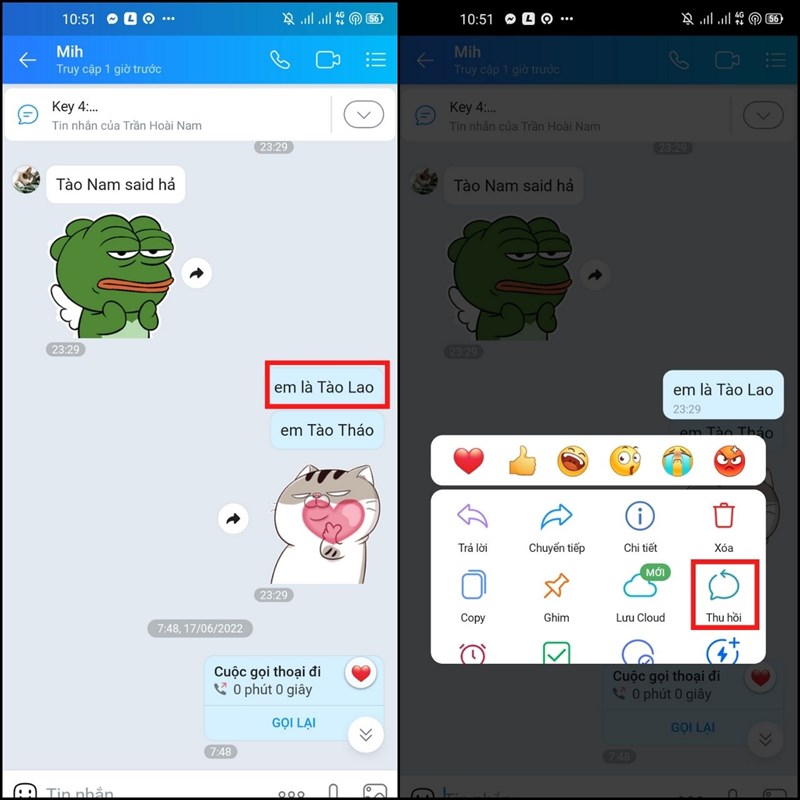
Với Zalo phiên bản PC, bạn bấm chuột phải vào tin nhắn, sau đó chọn Thu hồi, vậy là tin nhắn sẽ biến mất nhanh chóng.
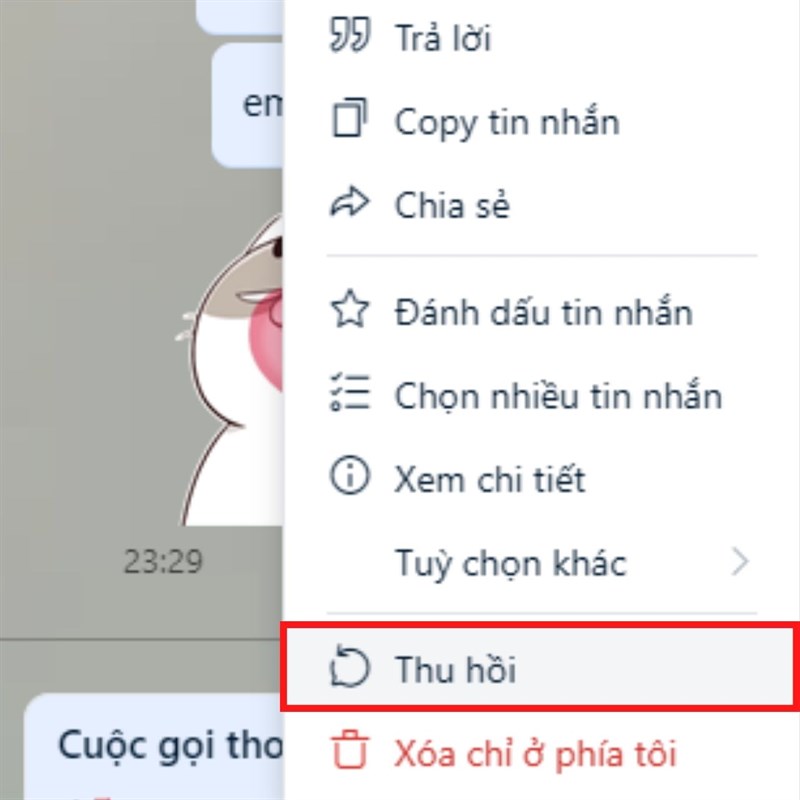
7. Kiểm soát nguồn kết bạn
Để hạn chế kết bạn đại trà, người dùng có thể kiểm soát danh bạ với các nguồn nhận lời mời. Theo đó khi bấm vào Cài đặt, chọn Quyền riêng tư.
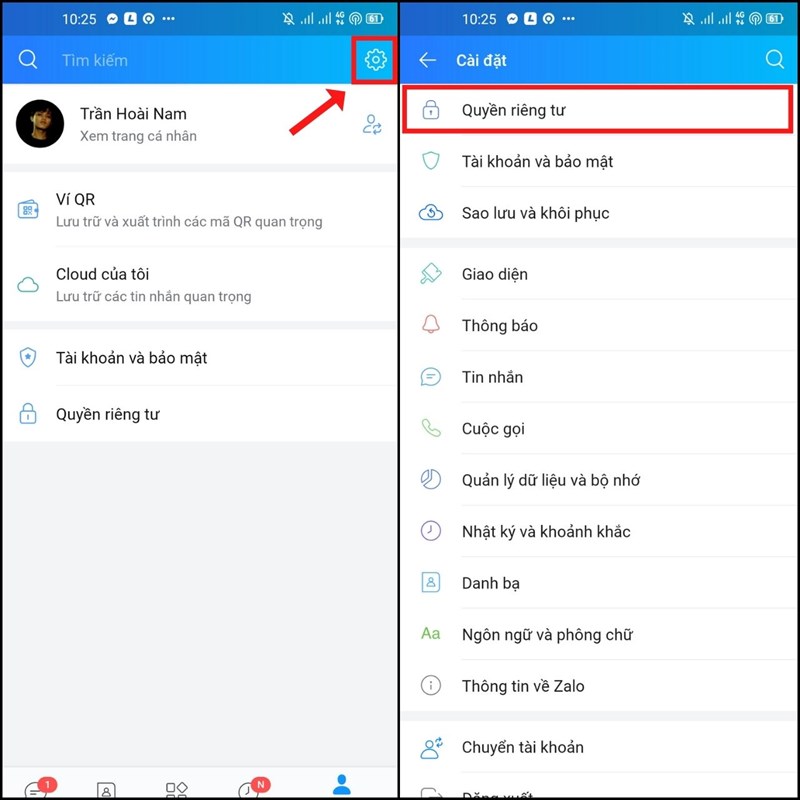
Bạn sẽ bắt gặp Nguồn kết bạn. Tại đây, người dùng có thể tắt đi các nguồn nhận lời mời không mong muốn, có thể là username, số điện thoại, mã QR, nhóm chung, danh thiếp, có thể bạn quen…
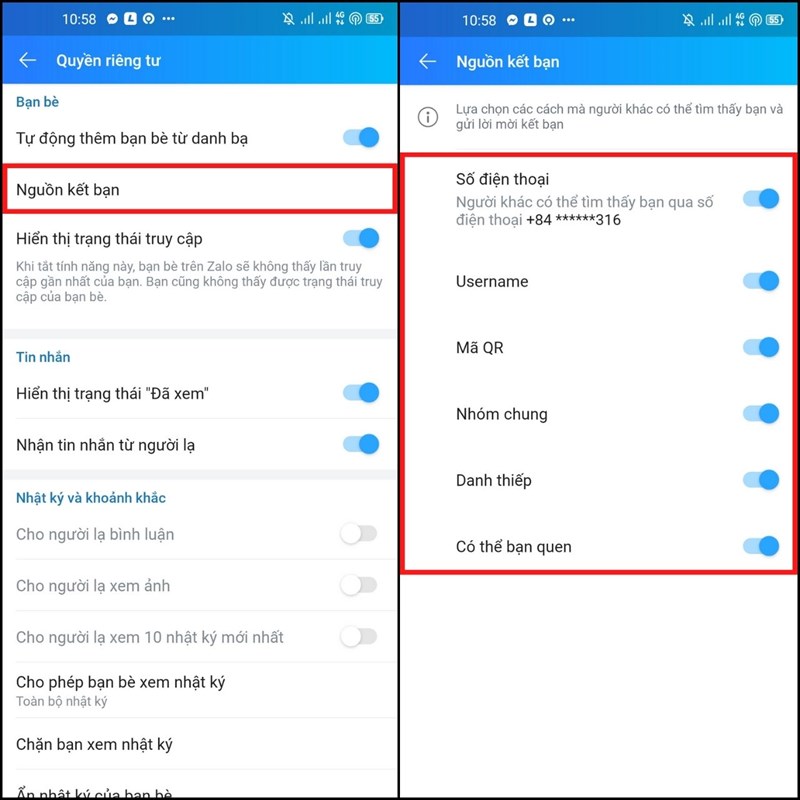
8. Thay đổi cài đặt riêng tư cho nhóm
Trong group nhắn tin Zalo, trưởng nhóm có quyền cài đặt một số tùy chọn riêng tư và bảo mật. Bạn hoàn toàn thiết lập được yêu cầu cần phê duyệt thành viên mới hoặc không, đồng thời có thể trao quyền cho thành viên sửa thông tin nhóm, tạo ghi chú, nhắc hẹn, tạo bình chọn, ghim tin nhắn…
Trong trò chuyện nhóm, người dùng bấm “tùy chọn”, sau đó chọn Cài đặt nhóm để thực hiện các thiết lập mong muốn.
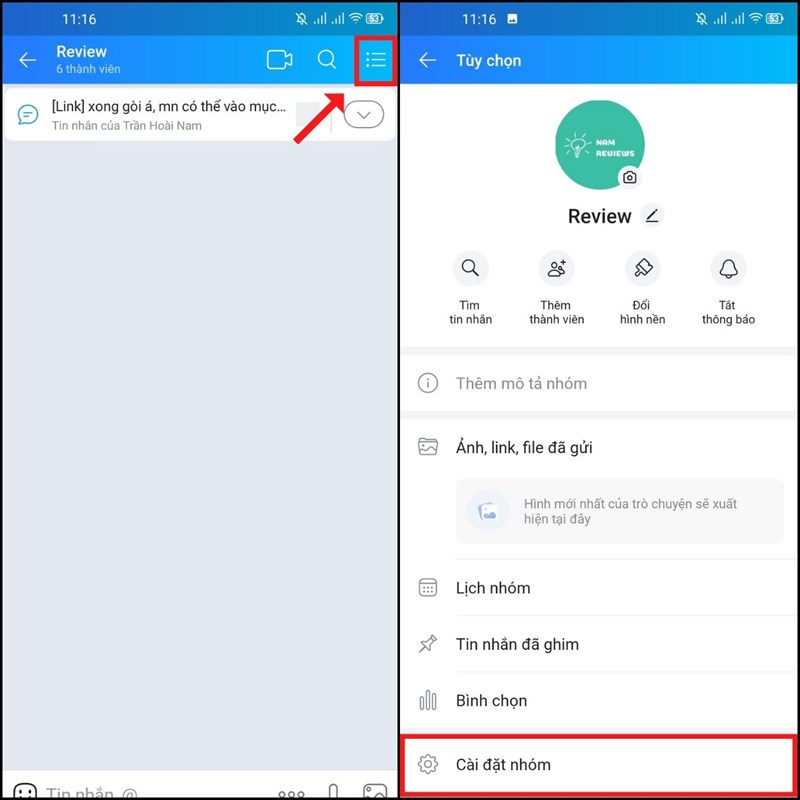
Các bạn có thể thiết lập các tùy chọn theo ý thích của mình.
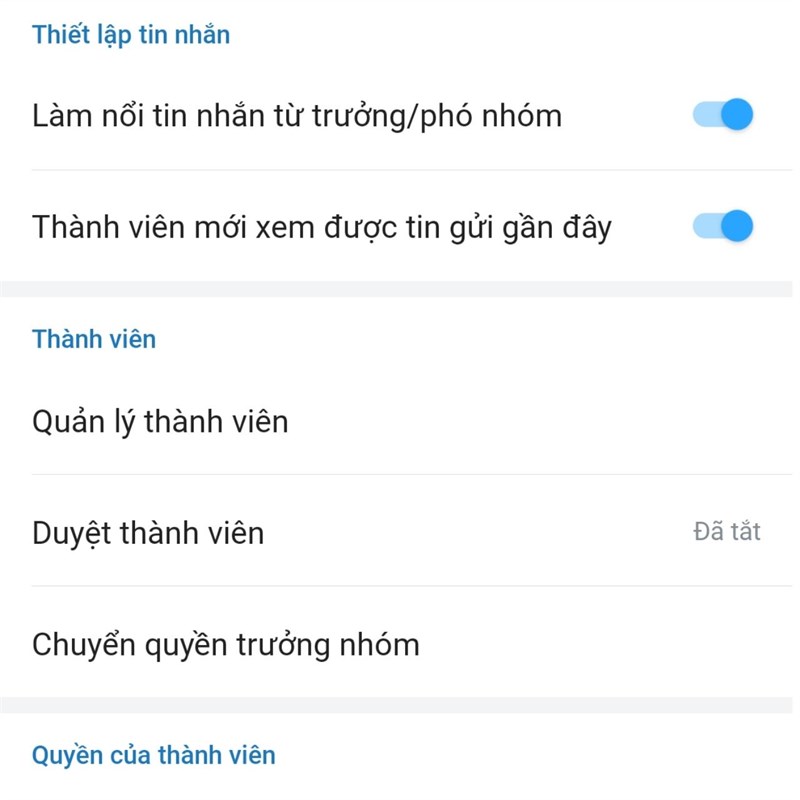
9. Tắt thông báo đã xem
Bạn có thể tắt thông báo đã xem trên Zalo trong các trường hợp không tiện trả lời ngay khi nhận được tin nhắn. Bạn bấm vào Cài đặt, tiếp theo chọn Quyền riêng tư.
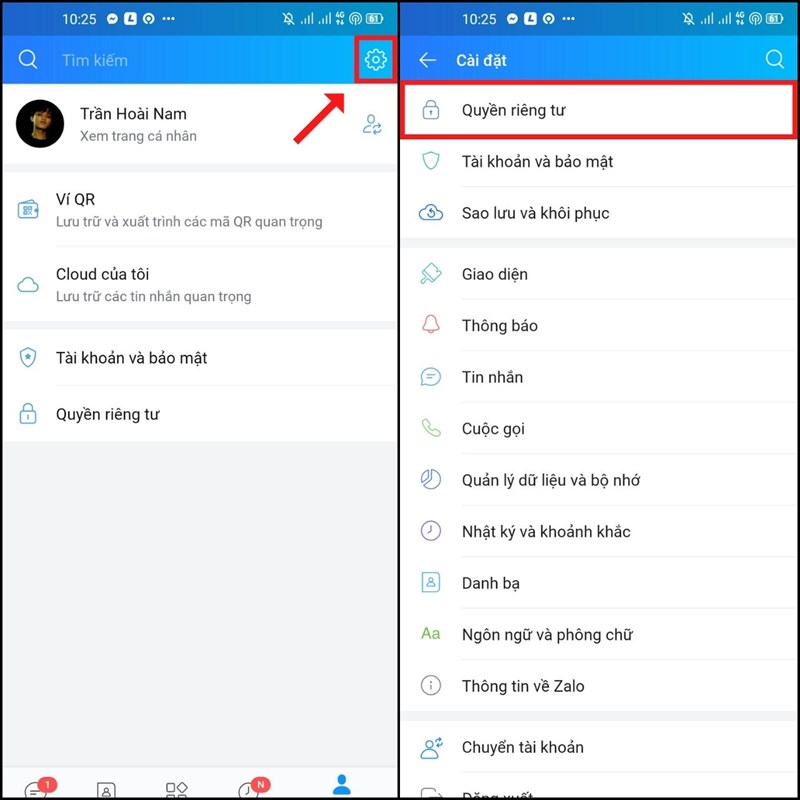
Và tắt đi thông báo đã xem để thiết lập chức năng này.
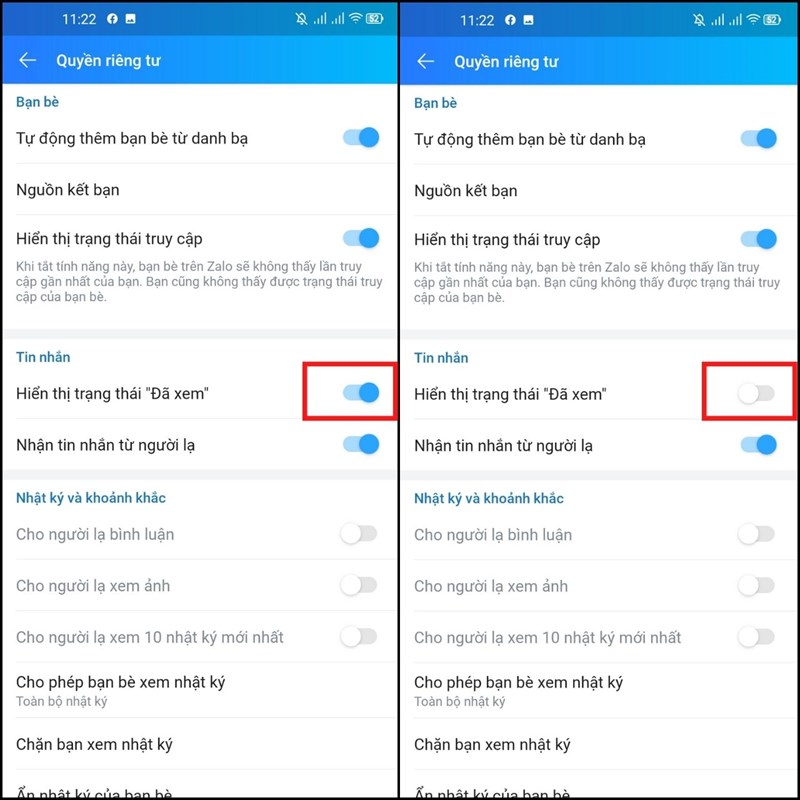
10. Cài khóa Zalo
Cài đặt mã khóa Zalo giúp ứng dụng được bảo mật tối ưu, không ai tò mò xem được những nội dung quan trọng thuộc về cá nhân của bạn. Người dùng có thể đặt mã khóa với dạng số, hoặc dấu vân tay, Face ID nếu smartphone có hỗ trợ các công nghệ này.
Để thiết lập, bạn vào Cài đặt, chọn Tài khoản và bảo mật.
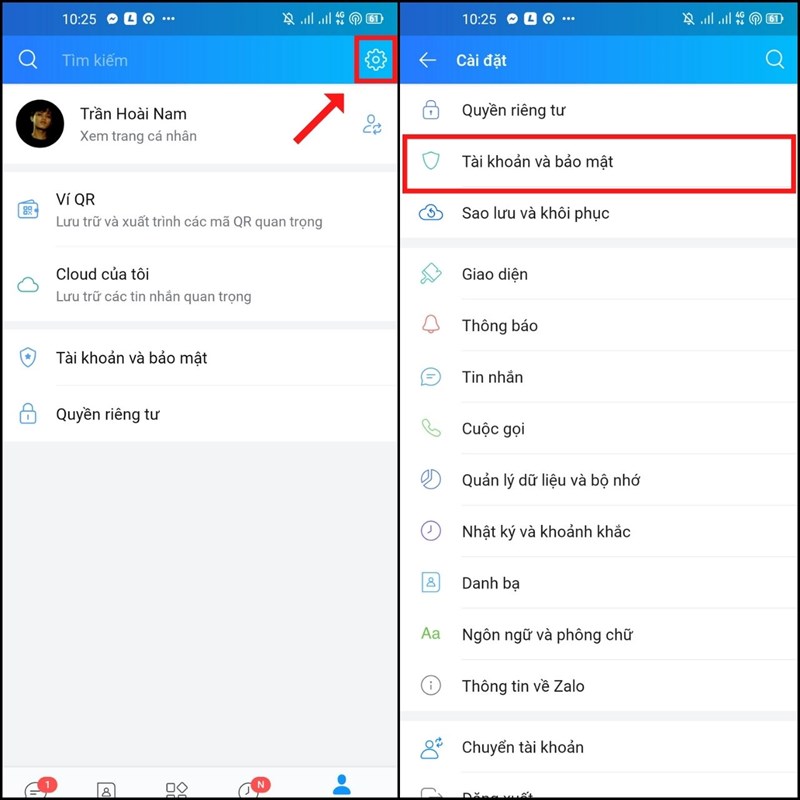
Trong đó bấm tiếp Đặt mã khóa Zalo. Nếu quên mã khóa, bạn sẽ phải xóa ứng dụng đi và cài đặt lại trên điện thoại.
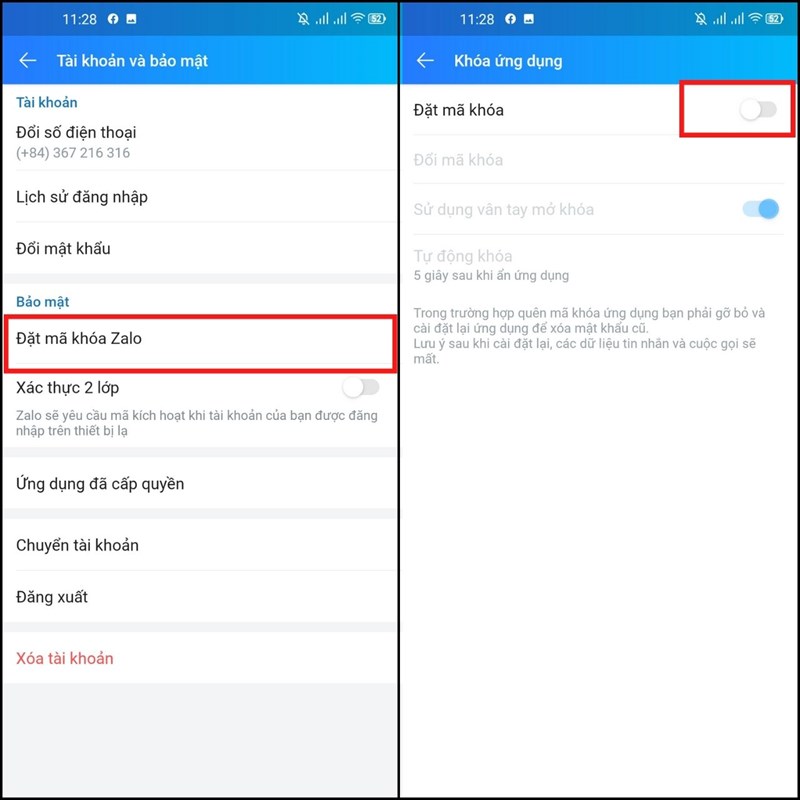
Đặt mã khóa theo ý thích của bạn là được!
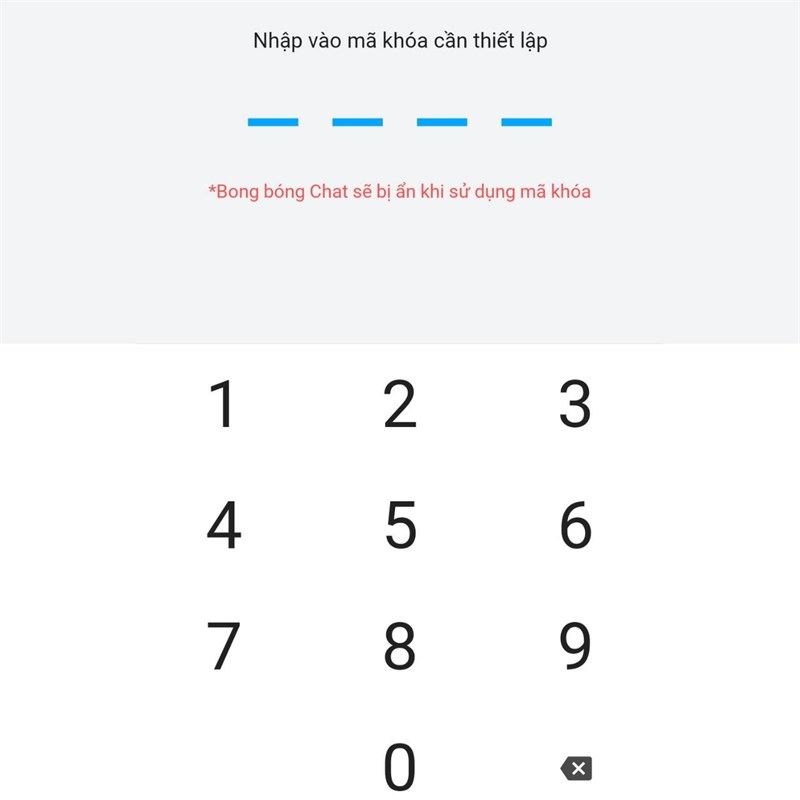
Với 10 cài đặt tăng cường bảo mật và đảm bảo quyền riêng tư trên Zalo, hi vọng bạn sẽ bảo vệ thông tin của chính mình tốt hơn khi sử dụng ứng dụng trong liên lạc, làm việc và nhiều hoạt động sống hằng ngày.
Bạn đang tìm cho mình một chiếc smartphone có hỗ trợ sạc không dây để nhắn tin, gọi điện không gián đoạn mọi lúc, mọi nơi? Bấm vào nút cam bên dưới để chọn mua ngay tại THPT Phạm Hồng Thái nhé.





